场景模板设置
要访问场景模板项目设置,请打开**项目设置**窗口(菜单:**编辑** > **项目设置**)并从类别列表中选择**场景模板**。
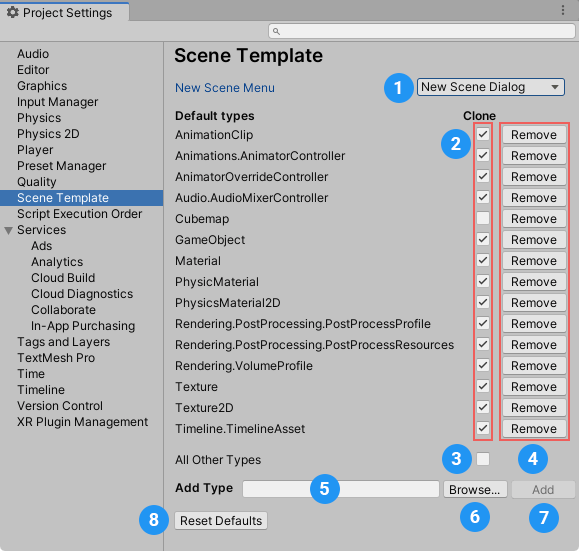
该场景场景包含游戏的环境和菜单。将每个唯一的场景文件视为一个唯一的关卡。在每个场景中,您放置环境、障碍物和装饰,本质上是分段设计和构建您的游戏。 更多信息
参见 术语表模板项目设置一组广泛的设置,允许您配置物理、音频、网络、图形、输入以及项目中许多其他方面的行为方式。 更多信息
参见 术语表面板
新场景设置
新场景设置 (1) 控制从文件菜单创建新场景时发生的事情:(**文件** > **新建场景**)或使用**Ctrl/Cmd + n**快捷键。
| 选项 | 描述 | |
|---|---|---|
| 新建场景菜单 | ||
| 新建场景对话框 | 打开新建场景对话框。 | |
| 内置场景 | 创建一个新的场景,而不打开新建场景对话框。新场景是项目的基本模板的副本。 | |
默认类型设置
默认类型设置控制 Unity 在从场景模板创建新场景时是否默认克隆特定类型的资源。
要使 Unity 默认克隆特定类型的资源,请在列表中为该资源类型启用**克隆**选项 (2)。
要使 Unity 默认引用特定类型的资源,请在列表中为该资源类型禁用**克隆**选项 (2)。
要设置列表中未显示的资源类型的默认克隆/引用行为,请为**所有其他类型** (3) 启用/禁用**克隆**选项。
要从列表中删除资源类型,请单击**删除**按钮 (4)。
要将资源类型添加到列表中,请执行以下操作之一:- 在**添加类型**字段 (5) 中,输入特定资源类型。- 单击**浏览**按钮 (6) 打开一个搜索窗口,您可以在其中找到并选择特定资源类型。
然后单击**添加**按钮 (7) 将资源类型添加到列表中。
要恢复到 Unity 的默认资源类型列表和设置,请单击**重置默认值**按钮 (8)。